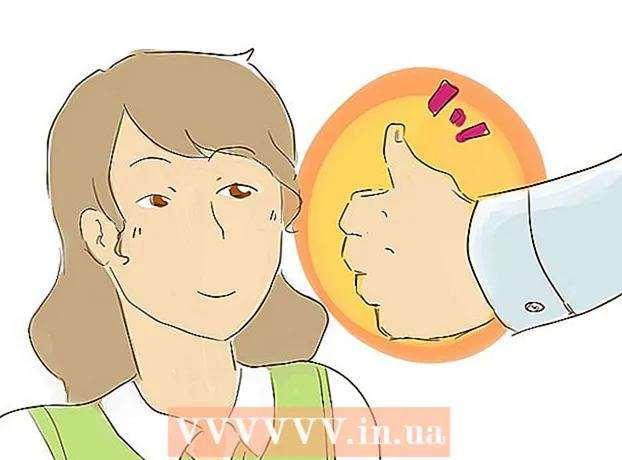작가:
Alice Brown
창조 날짜:
25 할 수있다 2021
업데이트 날짜:
1 칠월 2024

콘텐츠
이 문서에서는 모바일 장치와 컴퓨터에서 개별 브라우저 탭을 닫는 방법을 보여줍니다.
단계
방법 1/2: 모바일 장치에서
 1 브라우저를 엽니다. 브라우저 아이콘을 클릭합니다. 개별 탭은 Chrome 및 Firefox(iOS 및 Android) 및 Safari(iOS)에서 닫을 수 있습니다.
1 브라우저를 엽니다. 브라우저 아이콘을 클릭합니다. 개별 탭은 Chrome 및 Firefox(iOS 및 Android) 및 Safari(iOS)에서 닫을 수 있습니다.  2 탭 아이콘을 클릭합니다. 열려 있는 탭 목록이 화면에 표시됩니다. 이 아이콘의 모양과 위치는 브라우저에 따라 다릅니다.
2 탭 아이콘을 클릭합니다. 열려 있는 탭 목록이 화면에 표시됩니다. 이 아이콘의 모양과 위치는 브라우저에 따라 다릅니다. - 크롬 그리고 파이어폭스 - 화면의 오른쪽 상단 모서리에 있는 숫자가 있는 사각형을 클릭합니다.
- 원정 여행 - 화면 오른쪽 하단에 교차하는 두 개의 사각형을 클릭합니다.
 3 닫으려는 탭을 찾습니다. 열려 있는 탭 목록을 스크롤하여 닫고 싶은 탭을 찾습니다.
3 닫으려는 탭을 찾습니다. 열려 있는 탭 목록을 스크롤하여 닫고 싶은 탭을 찾습니다. 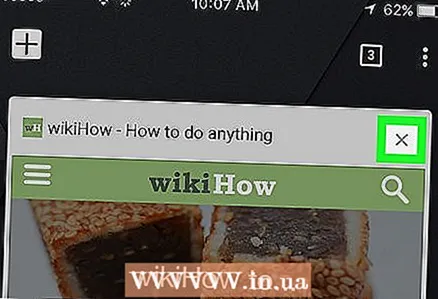 4 클릭 NS. 닫으려는 탭의 왼쪽 상단 모서리에 이 버튼이 있습니다. 탭이 닫힙니다.
4 클릭 NS. 닫으려는 탭의 왼쪽 상단 모서리에 이 버튼이 있습니다. 탭이 닫힙니다. - 탭을 오른쪽에서 왼쪽으로 스와이프하여 탭을 닫을 수도 있습니다.
방법 2/2: 컴퓨터에서
 1 아이콘을 클릭 NS 닫으려는 탭에서 탭의 오른쪽에 "X"가 있습니다. 그것을 클릭하면 탭이 즉시 닫힙니다.
1 아이콘을 클릭 NS 닫으려는 탭에서 탭의 오른쪽에 "X"가 있습니다. 그것을 클릭하면 탭이 즉시 닫힙니다. - Safari에서는 탭 위로 마우스를 가져갈 때까지 X가 표시되지 않습니다.
- 탭에 진행 중인 프로세스가 있는 경우(예: 이메일 받은 편지함을 만드는 중) 탭을 닫기로 결정했는지 확인해야 할 수 있습니다.
 2 탭을 빨리 닫습니다. 클릭 Ctrl 키+여 (Windows) 또는 ⌘ 명령+여 (Mac OS X) 활성 탭을 닫습니다.
2 탭을 빨리 닫습니다. 클릭 Ctrl 키+여 (Windows) 또는 ⌘ 명령+여 (Mac OS X) 활성 탭을 닫습니다. - 닫으려는 탭에 있는지 확인하십시오.
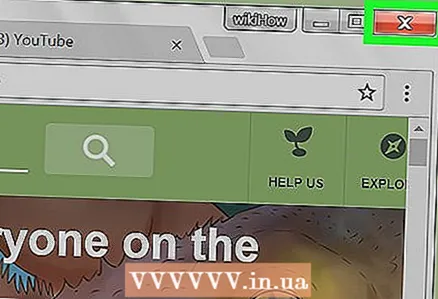 3 모든 브라우저 탭을 닫습니다. 버튼을 클릭 NS 브라우저의 오른쪽 상단 모서리(Windows) 또는 브라우저의 왼쪽 상단 모서리의 빨간색 원(Mac OS X)을 클릭합니다. 이렇게 하면 브라우저와 모든 탭이 닫힙니다.
3 모든 브라우저 탭을 닫습니다. 버튼을 클릭 NS 브라우저의 오른쪽 상단 모서리(Windows) 또는 브라우저의 왼쪽 상단 모서리의 빨간색 원(Mac OS X)을 클릭합니다. 이렇게 하면 브라우저와 모든 탭이 닫힙니다. - 프롬프트 창에서 "예, 모든 탭을 닫습니다"와 같은 것을 클릭하여 모든 탭을 닫을 것인지 확인해야 할 수도 있습니다.
팁
- 대부분의 브라우저에는 "닫힌 탭 복구" 버튼이 있습니다. 탭을 마우스 오른쪽 버튼으로 클릭하여 열 수 있는 드롭다운 메뉴에 있습니다.
- 탭을 마우스 오른쪽 버튼으로 클릭하여 고급 옵션을 엽니다.
경고
- 진행 중인 프로세스(예: 전자 메일 상자 만들기) 중에 탭을 닫으면 변경 내용이 손실됩니다.